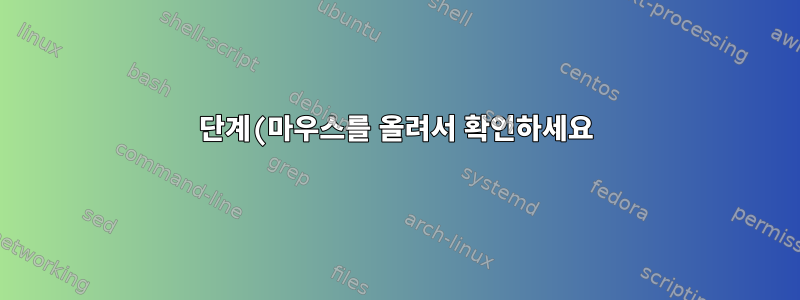.png)
Xorg가 어떤 용도로 유용한지 알고 싶습니다. 창 관리자, 디스플레이 관리자, 로그인 관리자 등 많은 단어가 헷갈립니다.
그 후 나는 stackexchange에 몇 가지 링크를 얻었습니다. 용어 조화: 디스플레이 관리자와 세션 관리자, 창 시스템과 창 관리자 이것은 또한 나를 혼란스럽게 한다.
위키의 도움으로 아치리눅스를 설치하려고 합니다. 저는 xorg를 설치한 적이 없습니다. 로그인 사용자 이름과 비밀번호가 있는 터미널이 있습니다. 그렇다면 Xorg, xinitrc 창 관리자, 디스플레이 관리자 등의 용도는 무엇입니까?
나는 그것을 검색했고 창 관리자가 위치, 창 테두리 닫기 버튼 등을 담당한다는 것을 알기 시작했습니다. 그래서 내 질문은 어떤 순서로 실행됩니까? 이 것들은 무엇에 사용되나요? 이러한 것 없이 GUI 애플리케이션을 실행할 수 있습니까? GUI 애플리케이션에는 어떤 필수 서비스가 필요합니까? 내가 이 질문을 하는 이유는 dwm이 끔찍한 유틸리티이고 우리가 설치할 때 xorg만 설치하기 때문입니다.
답변1
이것디스플레이 관리자이름에서 알 수 있듯이 X 세계에서는 모니터/키보드/마우스 조합인 "모니터"(때로는 여러 개)를 관리합니다. 수십 년 전에는 이러한 "모니터" 여러 대가 단일 시스템에 연결되었습니다. 요즘에는 여러 좌석을 보는 경우가 거의 없습니다(그리고 여러 좌석이 약간 다르게 처리됩니다).
디스플레이 관리자는 해당 디스플레이에 대해 X 서버를 시작하고, 실패하면 다시 시작하며, (일반적으로) 사용자에게 로그인 화면을 표시할 수도 있습니다. 그래서 그런 의미에서 그것은 "로그인 관리자"입니다(비록 "로그인 관리자"라는 용어가 사용된 것을 들어본 적이 없지만).
먼저 디스플레이 관리자를 시작하십시오. xdm는 가장 오래된 디스플레이 관리자 중 하나이며 Gnome과 KDE에는 모두 자체 디스플레이 관리자( gdm및 kdm)가 있으며 lightdm.
이것X 서버가능하게 해주는 프로그램이에요X명의 고객(응용 프로그램)은 모니터에 콘텐츠를 표시합니다. 클라이언트는 로컬로 또는 (요즘은 거의) 네트워크를 통해 서버와 통신합니다.X-프로토콜.
X 서버는 디스플레이 관리자에 의해 시작되지만, startx디스플레이 관리자를 사용하지 않는 경우 X 서버를 수동으로 시작할 수 있습니다(보통이라는 프로그램을 사용하여).
X 서버에는 변경 사항이 없습니다(약간 단순화됨). 그러나 현대 배포판에서는 점점 더 많이 사용됩니다.웨이랜드X 서버의 대안으로.
ㅏ창 관리자(WM)은 다른 응용 프로그램의 창을 어느 정도 제어할 수 있는 권한을 가진 특수 X 클라이언트입니다. 그릴 수 있다장식하다(제목 표시줄과 같은) 이러한 창 주위에 창을 조작하기 위한 키 바인딩을 구현하고 창 크기를 아이콘화, 최소화, 최대화 또는 변경하는 요청을 처리합니다.
다양한 창 관리자가 있으며, 어떤 것을 사용하는지는 선호도에 따라 다릅니다. 창 관리자는 일반적으로 특정 사용자가 로그인하는 동안 (기본 또는 사용자 정의) 스크립트가 실행될 때 디스플레이 관리자에 의해 시작됩니다. 따라서 각 사용자는 서로 다른 창 관리자를 가질 수 있습니다.
최신 배포판에서는 (원하지 않는 한) 이 모든 것을 직접 처리할 필요가 없습니다. Gnome이나 KDE 데스크탑(또는 기타 변형)을 선택하기만 하면 모든 것이 설치되고 구성됩니다.
또는 사용하고 싶지 않거나 사용하지 않는 "큰" 데스크탑의 부분을 혼합하여 설치할 수 있습니다(예: 저는 xdm및 를 사용합니다 fvwm). 하지만 그렇다면 이 부분들을 더 잘 이해해야 합니다.
답변2
- 첫 번째 Xorg: 키보드, 마우스와 함께 모든 것이 그려지는 캔버스입니다.
- 그런 다음 관리자를 보여주세요. 이것은 로그인 관리자입니다.
- 그런 다음 창 관리자가 있습니다. 창을 관리하여 사용자가 창을 이동하고 크기를 조정할 수 있도록 합니다.
- 패널(상단/하단/측면의 스트립) 등 다른 데스크탑 도구를 실행할 수도 있습니다.
시스템은 (사전 참조) 모든 것입니다.
몇 가지 실험을 시도해 보는 것이 좋습니다. 이는 권장되는 챌린지입니다(이 작업을 통해 많은 것을 배우게 되며 1→3시간이 소요됩니다(얼마나 걸리는지 나중에 알려드리겠습니다)).
로그인한 경우 디스플레이 관리자를 건너뛰고 터미널을 사용하여 X11(xorg)을 시작할 수 있습니다. 여기에서 xeyes 및/또는 창 관리자와 같은 다른 프로그램을 시작할 수 있습니다. 그런 다음 더 많은 프로그램을 실행하고 창 관리자를 종료한 다음 다른 프로그램을 시작할 수 있습니다.
1단계(마우스를 올려서 확인하세요)
ctrl-alt-F2
export DISPLAY=:1
sudo xorg $DISPLAY -retro &
는 ctrl-alt-F2를 반환하여 xterm을 시작합니다.


